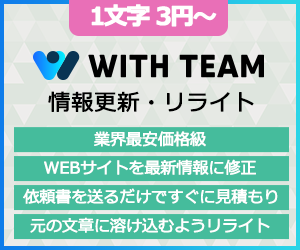2019年に始めたブログは、4年かけてやっと500記事書くことができました。
これを機に、古い文章を少しずつ見直してみることにしました。
500記事もあると思えば、あまりにも拙い文章を思い切って非公開にすることにも抵抗がありません。
いわゆるリライト作業ですが、作業を進めるうち、更新時にエラーを誘発することがあることに気づきました。
完璧な解決方法ではありませんが、私が行っているエラーの回避策についてご紹介します。
なお、当ブログは「はてなブログ」を使っています。説明はすべて「はてなブログ」の画面での設定になります。
私のリライト方法
以前にもリライトについて書いたのですが、まずは、リンクを貼った情報が古くなったり、リンク切れを起こしていないか確認しています。
併せて、カテゴリの見直しも行います。
カテゴリの修正やリンクの貼り直しなど軽微な修正だけの場合は、記事を更新するだけですが、なかには、全面的に書き直したものもあります。
趣旨はそのままでも、文章がほぼ新しくなった改訂版は、再投稿するようにしました。その方が、単純な更新よりも読んでいただける確率が高くなるからです。
書き直しようもないくらいの拙文は、非公開、すなわち「下書き」の状態に戻しています。
i-am-an-easy-going.hatenablog.com
i-am-an-easy-going.hatenablog.com
エラーを誘発するリライト
エラーを誘発するリライトとは、公開した記事を一旦下書きに戻してしまうリライトのことです。
具体的には、2つのパターンが考えられます。
1つは単純に記事を非公開にすることで、もう1つは改訂して再公開することです。
リライトのエラー回避策【はてなブログの場合】
記事を非公開に戻すと、公開したURLだけが残り本文が存在しない状態になるため、アクセスするとエラー画面が表示されてしまいます。
一般的な回避策として、リダイレクトという方法があります。これは、残ってしまった古いURLにアクセスすると自動的に新しいURLに移動する機能ですが、具体的な設定はわからずじまいです。
代わりに、私が行っているのが「カスタムURL」の利用です。
カスタムURLの設定

- 元記事のカスタムURL欄の日時をメモ帳などにコピーする
- 元記事を一旦「下書き」に戻す
- 元記事を修正し、あらたに投稿日時を指定して「予約投稿」する
- 予約投稿後に記事を「編集画面」で開き、1.でメモした日時を「カスタムURL」欄にコピーする
- 記事を更新する
面倒な手順になっていますが、再投稿する際、新しい日付になった時点で、カスタムURL欄の日時は消えてしまいます。
この時点で、古いURLから記事が消えてしまうのですが、「はてなブログ」の場合、日時情報がそのままURLの情報になっているので、再投稿時に更新されてしまった日付を戻すことで、旧URLとリライト記事を紐づけることができるのだと考えています。
※この設定をすることで、元記事につけていただいた星やB!ブックマークも引き継ぐことができます。
リライトのエラーを見つける方法
私の場合は、管理画面で気づきました。

「アクセス解析」画面でGoogleのアクセス先ページを見ると、下の方にタイトルではなくて、日付が表示されているものがありました。

開くと、エラーメッセージが表示されたのです。

おわりに
今回の情報は、完璧なリライトのリダイレクト方法ではありません。
もし、再投稿を繰り返すと、A→A‘→A“と漏れなくカスタムURLを更新していなければ、AもしくはA’の段階でエラー表示を生んでしまう可能性があります。
A→B→B‘のような場合です。
この場合、大抵は、AのカスタムURLがわからなくなっていることが多く、AのURLが残ってしまいます。
万が一B‘をA’にできても、BのURLは残ってしまいます。
いずれの場合も、完全にエラーをなくすことは難しいのです。
非公開にした記事のエラー表示についても、残念ながら今のところ対応策がわかっていません。
まだまだ、試行錯誤はつづきます。
◆◆◆
ブログ運営では、リライトは重要な作業のひとつだと思っています。
もし、膨大な記事量でリライト作業が進まなかったり、放置したままのサイトがある場合は、専門家に委ねることもできるので、検討してみてはいかがでしょうか。